Réglage et gestion de la fenêtre d'applicationLes utilitaires permettent généralement à l'utilisateur de capturer des applications actives sur les côtés requis de l'écran sans réellement économiser de l'espace disque. La seule façon d'économiser de l'espace à l'écran est d'utiliser une application capable de supprimer les parties inutiles des fenêtres, telles que les barres de défilement, la barre de menus, etc. PWT (Python Windows Tiler) est un programme d’affichage Windows 7 basé sur Python, c’est-à-dire un outil de réglage d’espace de travail qui permet également d’économiser de l’espace d’écran en supprimant les en-têtes des applications actives.
PWT est livré sans interface utilisateur ni offre aucuneoptions de réglage à configurer. Vous devez simplement garder à l’esprit les combinaisons de touches de raccourci associées au réglage des fenêtres pour enregistrer et restaurer rapidement les dispositions de fenêtres, naviguer entre les fenêtres précédemment actives, basculer d’un moniteur à l’autre, passer en mode d'affichage précédent, afficher la fenêtre de l’application active, etc. L'application peut également être utilisée pour gérer la mosaïque par moniteur. Si vous avez une configuration multi-moniteurs, PWT peut s'avérer extrêmement utile pour afficher rapidement en mosaïque les fenêtres présentes sur différents écrans.
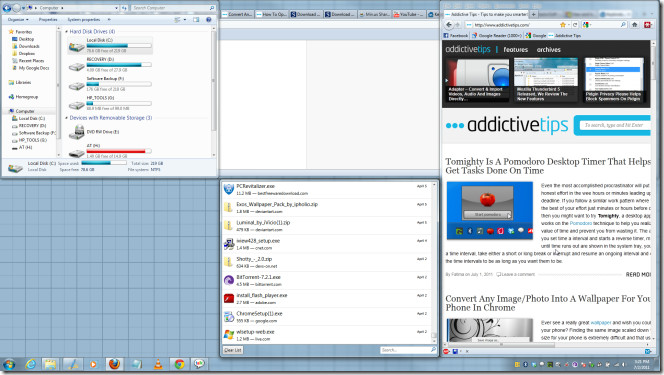
Lorsque vous lancez l'application, il seratransformer toutes les fenêtres de l'application active en mosaïques. L'icône résidant dans la barre d'état système indique que vous pouvez utiliser les combinaisons de touches d'activation fournies. La liste suivante répertorie toutes les combinaisons de touches de raccourci prises en charge avec leurs fonctionnalités respectives.
ALT + H: diminue la largeur de la zone principale de 100 pixels
ALT + L: augmente la largeur de la zone principale de 100 pixels
ALT + J: déplace le focus vers la fenêtre suivante
ALT + K: déplace le focus vers la fenêtre précédente
ALT + RETURN: déplace le focus sur la zone principale
ALT + SHIFT + J: passe la fenêtre à la position suivante
ALT + SHIFT + K: bascule la fenêtre à la position précédente
ALT + SHIFT + RETURN: permet de passer de la fenêtre à la zone principale
ALT + SHIFT + H: diminue la taille de la zone principale de 1
ALT + SHIFT + L: augmente la taille de la zone principale de 1
ALT + SHIFT + C: ferme la fenêtre qui a actuellement le focus
ALT + SHIFT + D: bascule les décorations sur la fenêtre qui a actuellement le focus
ALT + SHIFT + DELETE: quitte l'application
ALT + 1..9: passer au mosaïque 1..9 (comportement semblable à un espace de travail)
ALT + SHIFT + 1..9: envoi de la fenêtre au carreleur 1..9
ALT + I: passer au moniteur suivant
ALT + U: passer au moniteur précédent
ALT + SHIFT + I: bascule la fenêtre centrée sur le moniteur suivant
ALT + SHIFT + U: bascule la fenêtre centrée sur le moniteur précédent
ALT + SPACE: change la disposition en mosaïque actuelle
Il est conseillé d’essayer tous les raccourcis claviercombinaisons pour comprendre comment ils remplissent réellement ces fonctions. Par exemple, il supprime la partie en-tête de la fenêtre de l'application que vous lancez, qui peut inclure une barre de titre, une réduction, une restauration, des boutons de fermeture, une barre de menus, etc. Vous pouvez toujours utiliser la combinaison Alt + Maj + D pour rétablir le contenu masqué. partie de la fenêtre.
C’est une application open source qui fonctionne sur toutes les versions de Windows.
Télécharger PWT













commentaires